Wenn Sie einen Mac haben, müssen Sie keinen HTML-Editor herunterladen, um HTML für eine Webseite zu schreiben oder zu bearbeiten. Das Programm TextEdit wird mit allen Mac-Computern geliefert. Mit ihm und HTML-Kenntnissen können Sie schreiben und bearbeiten HTML Code.
TextEdit, das standardmäßig mit Dateien im Rich-Text-Format arbeitet, muss sich im Nur-Text-Modus befinden, um HTML schreiben oder bearbeiten zu können.
Wenn Sie TextEdit im Rich-Text-Modus verwenden und ein HTML-Dokument mit der .html Dateierweiterung wenn Sie diese Datei in a. öffnen Webbrowser, sehen Sie den HTML-Code, der nicht das ist, was Sie wollen.
Um zu ändern, wie die HTML-Datei im Browser angezeigt wird, ändern Sie TextEdit in die Nur-Text-Einstellung. Sie können dies im laufenden Betrieb tun oder die Einstellungen dauerhaft ändern, wenn Sie TextEdit als Ihren Vollzeit-Code-Editor verwenden möchten.
Erstellen Sie eine HTML-Datei in TextEdit
Wenn Sie nur gelegentlich arbeiten HTML-Dateien, können Sie die Änderung in Nur-Text für ein einzelnes Dokument vornehmen.
-
Öffnen Sie die TextEdit-Anwendung auf Ihrem Mac. Wählen Datei > Neu aus der Menüleiste.
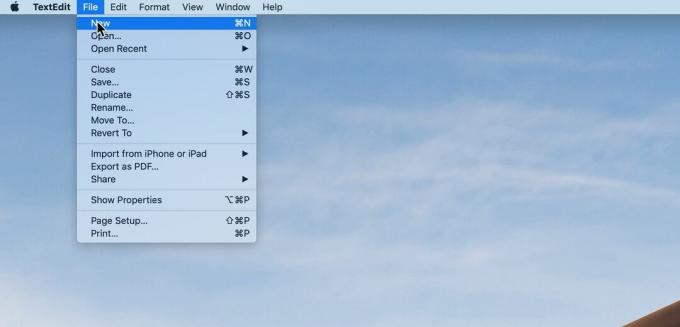
Lebensdraht -
Wählen Format in der Menüleiste und klicken Sie auf Klartext erstellen. Bestätigen Sie die Klartextauswahl im sich öffnenden Fenster durch Klicken auf OK.
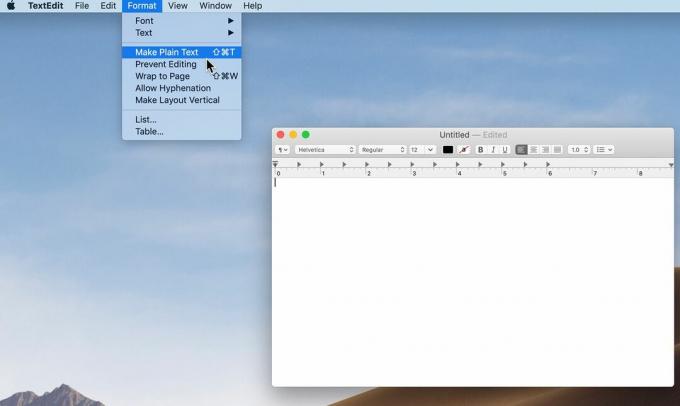
Lebensdraht -
Geben Sie den HTML-Code ein. Beispielsweise:
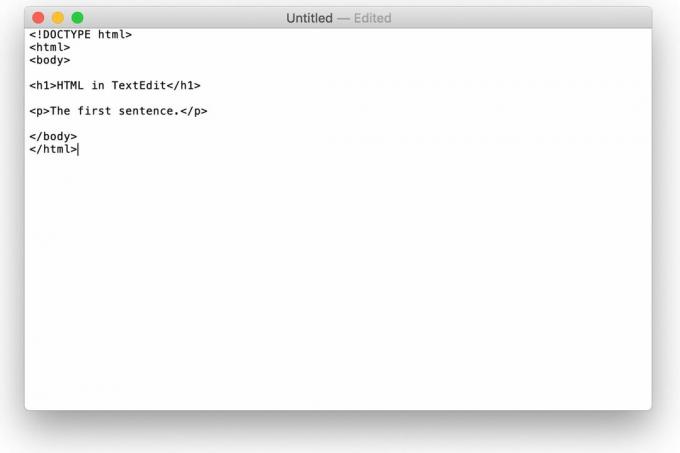
Lebensdraht -
Klicken Datei > speichern. Geben Sie einen Namen für die Datei mit der Erweiterung .html ein und wählen Sie einen Speicherort für die Datei aus.
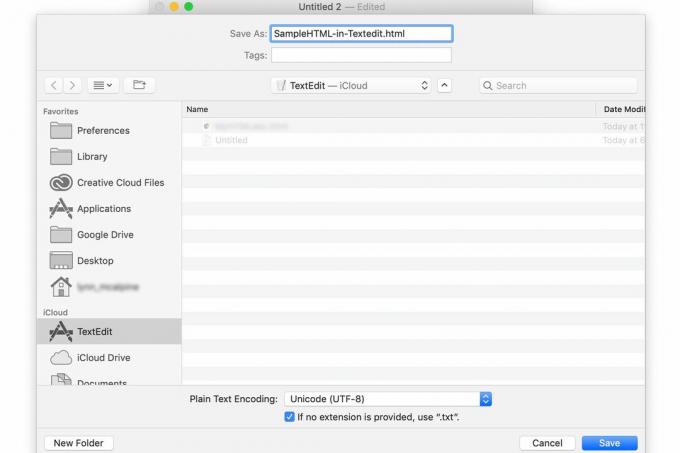
Lebensdraht -
Klicken speichern. Bestätigen Sie, dass Sie das verwenden möchten use .html Erweiterung in dem sich öffnenden Bildschirm.
Testen Sie Ihre Arbeit, indem Sie die gespeicherte Datei in einen Browser ziehen. Es sollte genau so angezeigt werden, wie Sie es sehen, wenn Sie es im Web veröffentlichen. Die auf einen beliebigen Browser gezogene Beispieldatei sollte so aussehen:
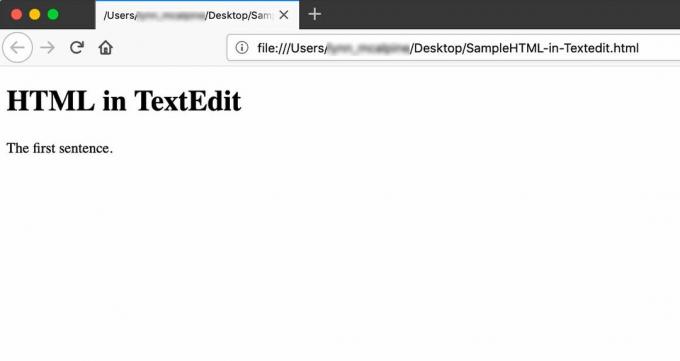
Lebensdraht Weisen Sie TextEdit an, HTML als HTML zu öffnen
Wenn Sie Probleme mit Ihrer Datei feststellen, öffnen Sie sie erneut in TextEdit und nehmen Sie alle erforderlichen Änderungen vor. Wenn Sie es in TextEdit öffnen und den HTML-Code nicht sehen, müssen Sie eine weitere Einstellungsänderung vornehmen. Sie müssen dies nur einmal tun.
-
Gehe zu TextBearbeiten > Einstellungen.
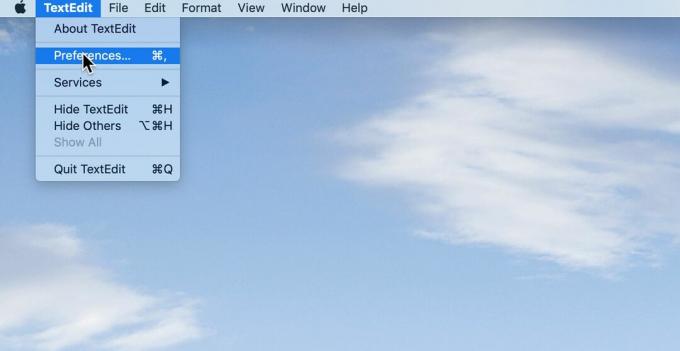
Lebensdraht -
Drücke den Öffnen und speichern Tab.
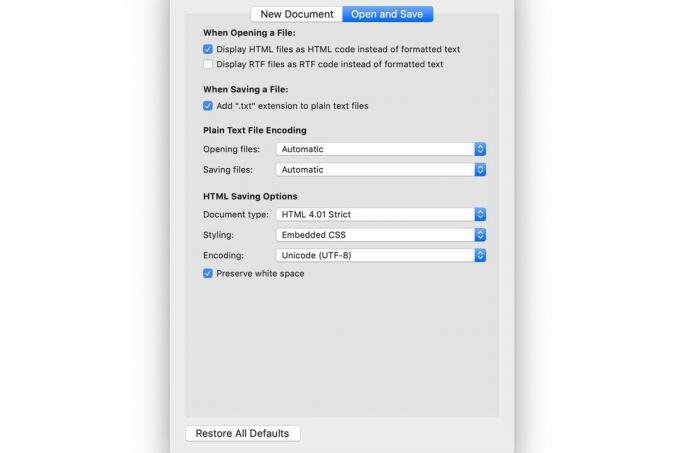
Lebensdraht Setzen Sie ein Häkchen in das Kästchen neben HTML-Dateien als HTML-Code anstelle von formatiertem Text anzeigen. Wenn Sie eine Version von. verwenden Mac OS älter als 10.7, diese Option heißt Ignorieren Sie Rich-Text-Befehle in HTML-Seiten.
Ändern der Standardeinstellung von TextEdit in Nur-Text
Wenn Sie vorhaben, viele HTML-Dateien mit TextEdit zu bearbeiten, bevorzugen Sie möglicherweise das Nur-Text-Format als Standardoption. Gehen Sie dazu zu TextBearbeiten > Einstellungen und öffne die Neues Dokument Tab. Klicken Sie auf die Schaltfläche neben Klartext.